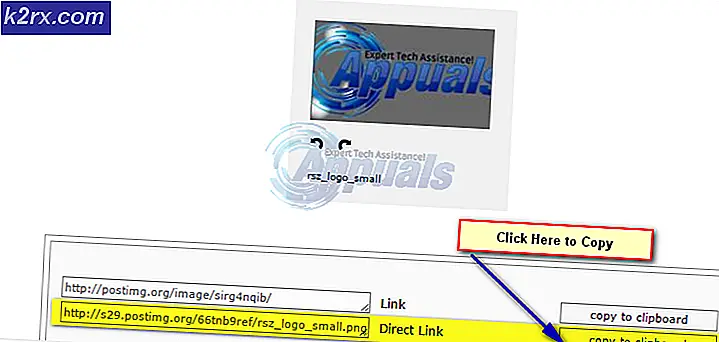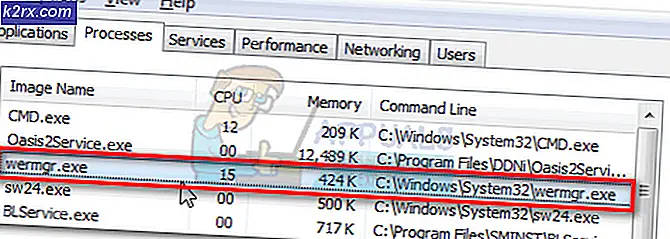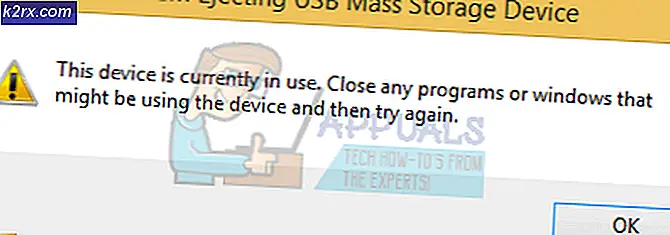Apa itu wkufind.exe dan Haruskah Saya Menghapusnya?
Beberapa pengguna Windows telah menghubungi kami dengan pertanyaan setelah memperhatikan proses tertentu (wkufind.exe) yang terus-menerus menghabiskan banyak sumber daya sistem, dan dalam beberapa kasus, ini sangat memperlambat Sambungan Internet. Pengguna lain melaporkan bahwa mereka melihat perintah di setiap startup yang memberitahukan hal itu wkufind.exe sedang mencoba untuk lari. Karena perilaku non-standar ini, beberapa khawatir bahwa mereka mungkin berurusan dengan beberapa jenis adware atau virus yang mungkin membuat sistem mereka terkena ancaman keamanan.
Apa itu wkufind.exe?
Asli wkufind.exe adalah komponen perangkat lunak milik Microsoft Picture. Karena executable sudah usang pada versi Windows terbaru karena aplikasi OS terbaru tidak lagi menggunakannya.
Ini sah Gambar Windows proses berada secara default di C: \ Program Files \ Common Files \ Microsoft Shared \ Works Shared.
Salah satu tugas paling umum yang dilakukannya adalah memicu panggilan otomatis saat akses Internet memerlukannya. Saat diinstal, ini berfungsi sebagai program startup Windows dan secara otomatis akan mencari, mengunduh, dan menginstal pembaruan untuk aplikasi Picture dari server Microsoft. Tetapi karena semua pembaruan untuk itu sekarang tidak didukung, Anda seharusnya tidak lagi menggunakannya.
Perlu diingat bahwa aplikasi induk dari proses ini awalnya dipanggil Microsoft Works. Kemudian, namanya diganti Gambar Digital sebelum dihentikan pada tahun 2006 tidak lama setelah Vista dirilis.
Apakah wkufind.exe Aman?
Seperti yang telah kami sebutkan di atas, asliwkufind.exetidak menimbulkan risiko keamanan dan tidak diberi label sebagai proses berbahaya oleh peneliti keamanan. Namun perlu diingat bahwa beberapa virus akan memilih nama ini secara acak dan membuat lokasi registri dan HDD di berbagai lokasi dengan nama ini untuk menghindari deteksi.
Sebagian besar malware yang berkembang saat ini menyamarkan diri mereka sendiri sebagai proses tepercaya untuk menghindari deteksi.
Untuk memastikan bahwa Anda tidak berurusan dengan proses berbahaya, kami mendorong Anda untuk melakukan serangkaian investigasi yang akan memungkinkan Anda untuk menentukan apakah eksekusi yang Anda hadapi itu asli atau tidak.
Jika Anda berencana melakukan ini, Anda harus mulai dengan mencari bukti bahwa aplikasi induk telah diinstal. Jika sebelumnya Anda mencoba menginstal Gambar Windows (sebelumnya disebut Microsoft Works), maka kemungkinan besar file eksekusi yang Anda tangani itu asli.
Namun jika Anda belum memasang perangkat lunak yang setara, tidak ada alasan mengapa Anda harus melihatwkufind.exeproses aktif di komputer Anda (kecuali jika merupakan file sisa).
Dalam kasus ini, Anda harus melihat ke lokasi proses yang mencurigakan. Untuk melakukan ini, tekan Ctrl + Shift + Esc untuk membuka Pengelola Tugas. Setelah Anda sampai di sana, pilih tab Proses dari menu horizontal di bagian atas, lalu gulir ke bawah dan lihat setiap proses Latar Belakang untuk menemukannyawkufind.exe.
Setelah Anda berhasil menemukan filewkufind.exeproses, klik kanan padanya dan klik Buka Lokasi File dari menu konteks yang baru muncul.
Jika lokasi yang diungkapkan berbeda dari C: \ Program Files \ Common Files \ Microsoft Shared \ Works Shared dan Anda tidak menginstal Gambar Windows (sebelumnya disebut Microsoft Works)di lokasi khusus, ada kemungkinan besar file yang Anda tangani itu berbahaya.
Dalam kasus ini, Anda harus menganalisis proses yang mencurigakan terhadap database virus yang akan membantu Anda menentukan apakah file tersebut memang malware yang menyamar. Cara termudah untuk melakukannya adalah dengan mengandalkan layanan seperti VirusTotal atau serupa.
Jika Anda memutuskan untuk menggunakan VirusTotal, akses tautan ini (sini), unggah file dan tunggu analisis selesai.
Jika analisis tidak mengungkapkan ketidakkonsistenan apa pun, lewati bagian berikutnya dan langsung ke 'Haruskah saya menghapus wkufind.exe?'
Namun, jika pemindaian menunjukkan adanya infeksi virus, ikuti petunjuk di bawah ini untuk petunjuk menangani infeksi virus.
Berurusan dengan ancaman keamanan
Jika penyelidikan di atas menimbulkan kecurigaan bahwa Anda berurusan dengan beberapa jenis infeksi virus, sangat disarankan agar Anda menerapkan pemindai keamanan yang mampu mengidentifikasi dan menangani virus yang dirancang untuk menyelubungi dirinya sebagai proses yang dilindungi sistem.
Ingatlah bahwa saat menghadapi ancaman keamanan semacam ini, tidak semua suite AV sedang diperbarui secara aktif untuk mengikuti upaya penyelubungan terbaru. Jika Anda sudah berlangganan premium untuk pemindai keamanan, Anda harus menggunakannya untuk memindai sistem Anda.
Tetapi jika Anda mencari alternatif gratis, sebaiknya terapkan pemindaian mendalam dengan Malwarebytes. Jenis pemindaian ini akan menghapus sebagian besar virus yang dirancang untuk menghindari deteksi dengan menyamar sebagai file yang dapat dijalankan dengan hak istimewa yang ditingkatkan. Jika Anda tidak yakin tentang cara melakukannya, ikuti artikel langkah demi langkah ini sini.
Jika pemindaian berhasil mengidentifikasi dan menghilangkan infeksi virus, mulai ulang komputer Anda, lalu lanjutkan ke bagian berikutnya.
Haruskah saya menghapus wkufind.exe?
Jika Anda berhasil memastikan bahwa file wkufind.exeProsesnya asli atau Anda menggunakan paket keamanan untuk menghilangkan infeksi, buka lagi Task Manager (Ctrl + Shift + Esc) dan melihat apakah proses tersebut masih ada dan menghabiskan banyak sumber daya sistem.
Jika Anda melihat bahwa konsumsi sumber daya masih tinggi dan Anda bertekad untuk membuang file yang dapat dieksekusi, Anda dapat menghapusnya dengan aman tanpa memengaruhi sistem operasi Anda dengan cara apa pun.
Ingatlah bahwa jika Anda menggunakan versi Windows yang lebih baru dari Vista (Windows 7, Windows 8.1 atau Windows 10), OS Anda tidak wkufind.exedan Anda dapat menghapusnya dengan aman tanpa takut akibatnya.
Tetapi jika Anda memutuskan untuk menghapusnya, Anda perlu mencopot pemasangan aplikasi induk daripada hanya menghapus file. Jika Anda tidak melakukannya, kemungkinan aplikasi induk akan membuat ulang executable di urutan startup berikutnya.
Bagaimana cara menghapus wkufind.exe?
Jika Anda melakukan semua verifikasi untuk mengonfirmasi bahwa file tersebut benar-benar asli, Anda dapat menghapusnya dengan aman bersama dengan aplikasi induk. Berikut panduan cepat tentang mencopot pemasangan wkufind.exebersama dengan aplikasi induk Gambar Windows (sebelumnya disebut Microsoft Works):
- tekan Tombol Windows + R untuk membuka kotak dialog Run. Selanjutnya, ketik ‘Appwiz.cpl’ dan tekan Memasukkan untuk membuka Program dan fitur jendela.
- Setelah Anda berada di dalam Program dan fitur jendela, lihat daftar aplikasi yang diinstal dan temukan Gambar Windows atauMicrosoft Works.Kemudian, klik kanan pada aplikasi induk dan pilih Copot pemasangan dari menu konteks yang baru muncul.
- Ikuti petunjuk di layar untuk menyelesaikan prosedur penghapusan instalasi, kemudian restart komputer Anda. Pada permulaan berikutnya, Anda tidak akan lagi melihat wkufind.exeproses dalam mengambil sumber daya sistem di Task Manager.